Содержание:
Вариант 1: Смартфон
Всё нужное для выполнения следующих инструкций предусмотрено в большинстве версий ОС Android по умолчанию. Если же приложения отсутствуют, их можно загрузить с помощью Google Play Маркета и из App Store в случае с iPhone/iPad.
Способ 1: Календарь
Добавить информацию о каком-либо событии, в том числе и дне рождения, в мобильном приложении очень просто. Следующая инструкция является универсальной для Android и iOS-девайсов.
Читайте также: Настройка и использование сервиса Google Календарь
Важно! Приложение Google Календарь встроено в Android-смартфоны по умолчанию, но если оно было удалено или не предусмотрено в прошивке, его следует загрузить. На iPhone/iPad это действие является обязательным.
- Запустив приложение, тапните иконку плюса, расположенную в нижнем правом углу.
- Выберите «Напоминание».
- Введите название нотификации, переведите тумблер «Весь день» вправо и тапните по дате.
- Укажите, когда должно прийти уведомление.
- Воспользуйтесь кнопкой «Не повторяется».
- Выберите вариант «Каждый год».
- Сохраните событие в календаре.
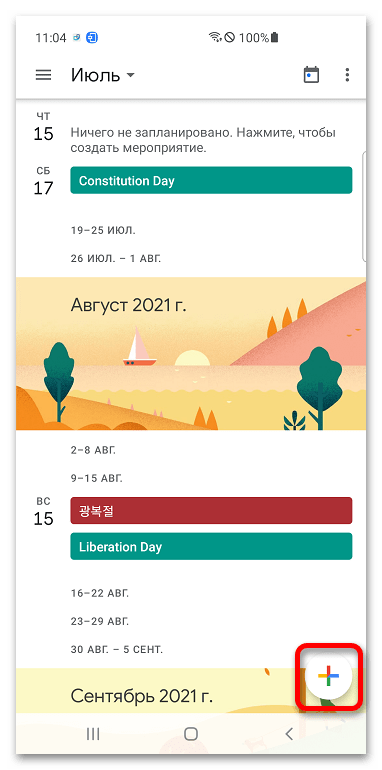
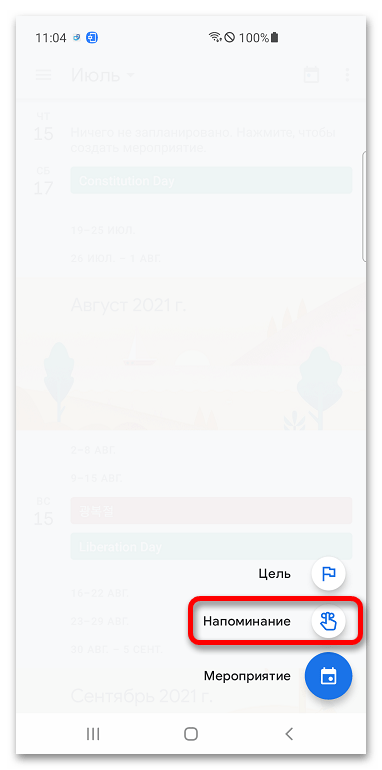
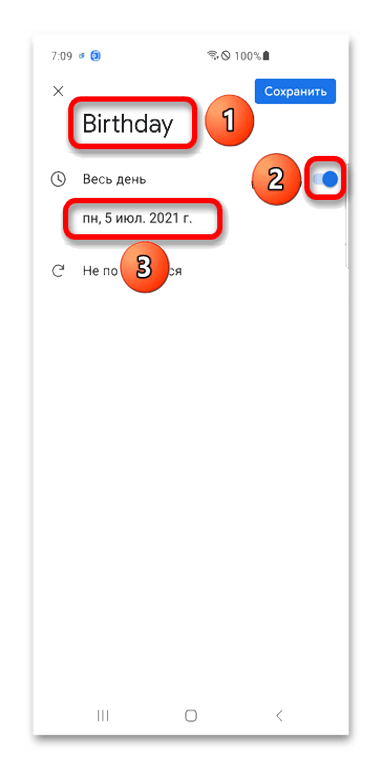
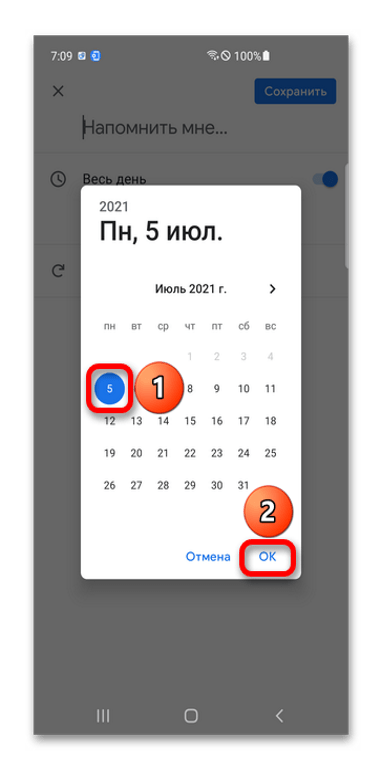
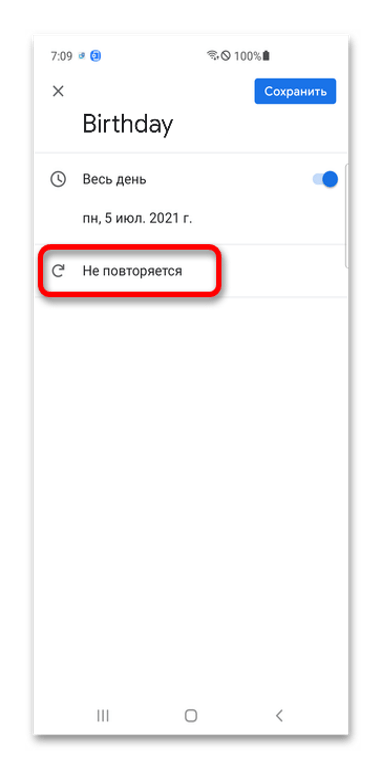
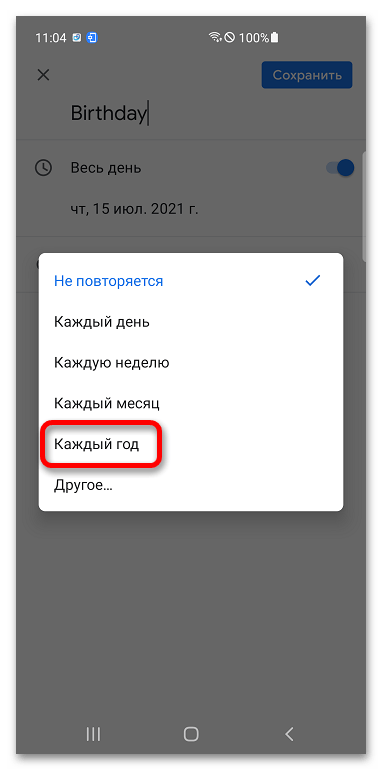
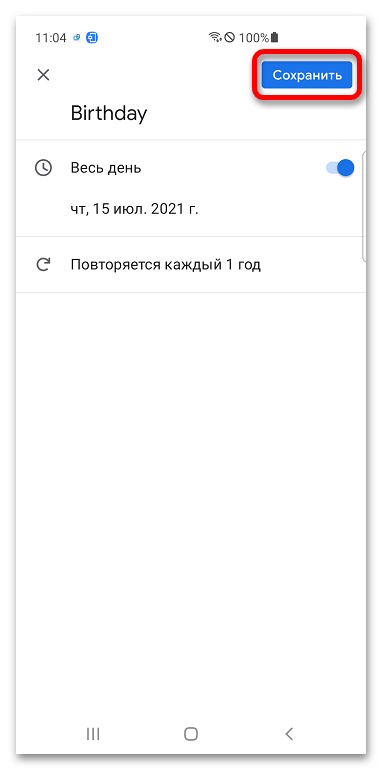
Способ 2: Контакты
Дни рождения и прочие знаменательные даты, привязанные к контактам, автоматически переносятся в Google Календарь.
- Открыв программу, тапните по имени пользователя, о чьём дне рождения следует сделать напоминание в будущем.
- Воспользуйтесь кнопкой «Изменить контакт» (она может быть скрытой в меню).
- Раскройте список дополнительных параметров, тапнув «Показать другие поля».
- Нажмите форму «Знаменательная дата» (ярлык «День рождения» ставится автоматически).
- Прокручивая вниз и вверх, укажите день, месяц и год (необязателен, если снять флажок в верхней части окна).
- Перепроверив правильность информации, запишите её на устройстве и аккаунте Google, нажав «Сохранить».
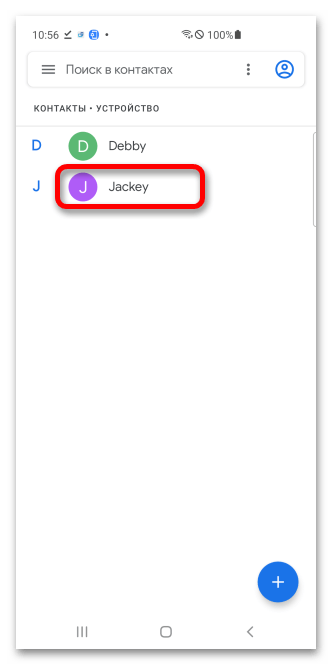
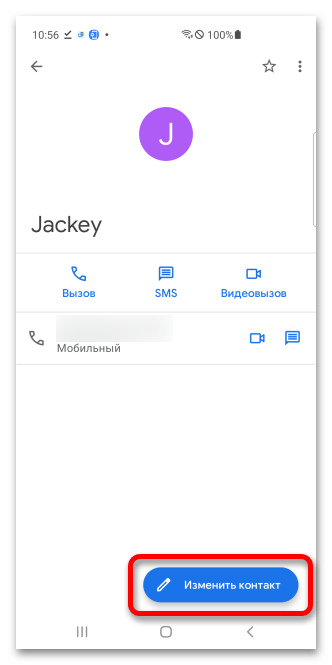
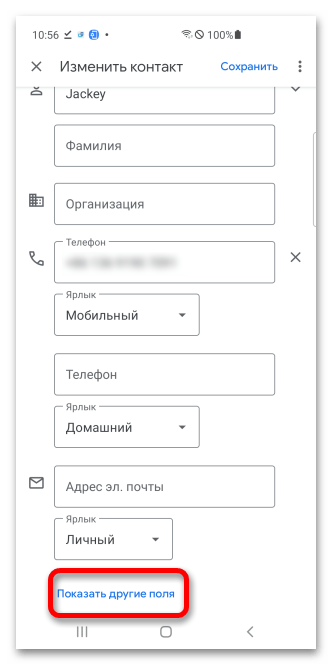
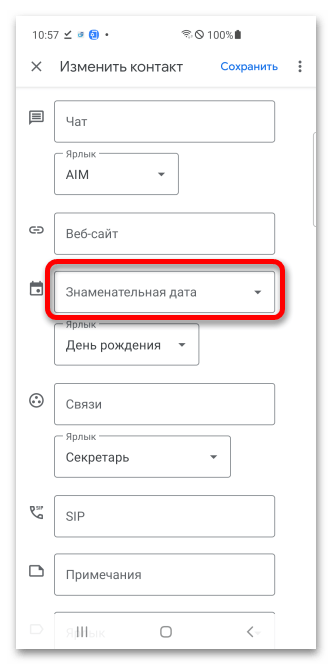
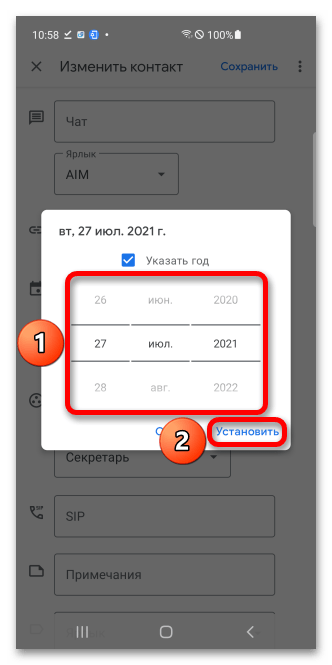
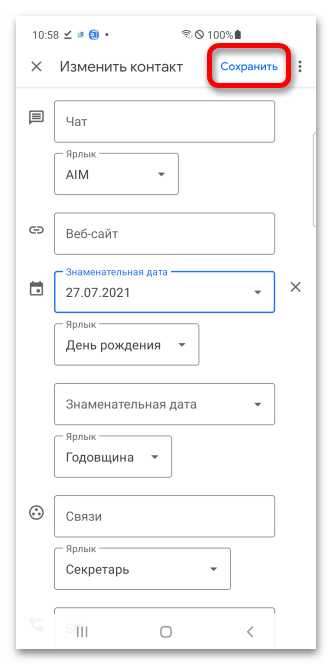
Вариант 2: Компьютер
Вышеперечисленные методы работают и без скачивания сторонних приложений.
Способ 1: Календарь
Google Календарь доступен в браузере (Google Chrome, Mozilla Firefox или любом другом), благодаря чему можно воспользоваться им с помощью компьютера.
- После перехода по ссылке выше будет предложено войти в аккаунт Гугл. Введите электронный адрес или мобильный номер, привязанный к учётной записи, и кликните «Далее».
- Укажите пароль, после чего снова щёлкните «Далее».
- Нажмите кнопку «Создать», размещённую слева.
- Придумайте название события (например, «День рождения Петра»), выберите тип «Напоминание» и кликните по дате.
- Выберите день, в который должно прийти оповещение.
- Кликните «Не повторять».
- Выберите вариант «Каждый год 5 июля» (вместо «5 июля» будет указана выбранная двумя шагами ранее дата).
- Сохраните информацию о событии.
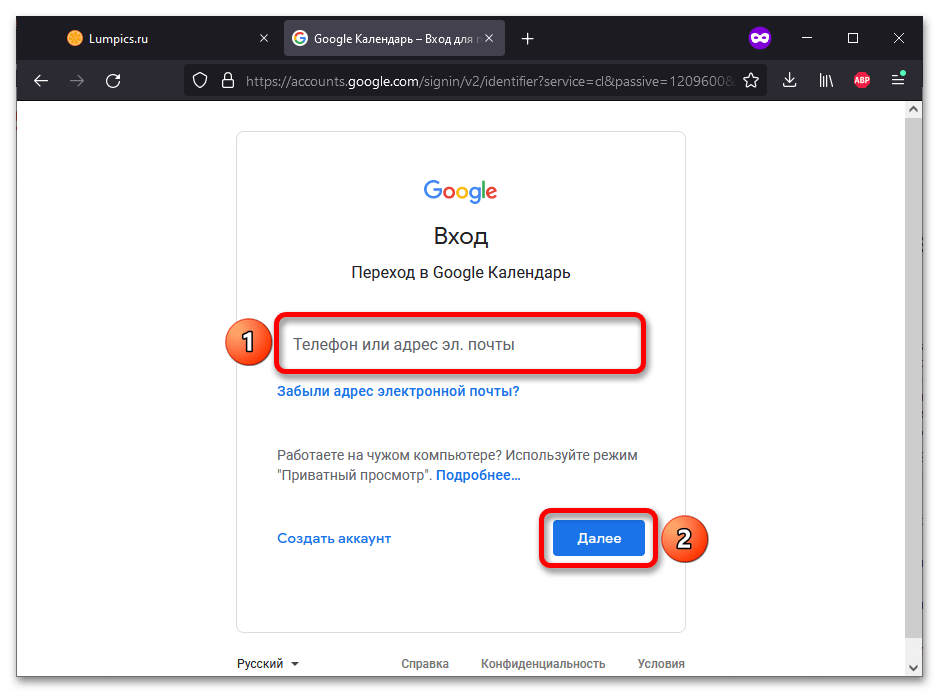
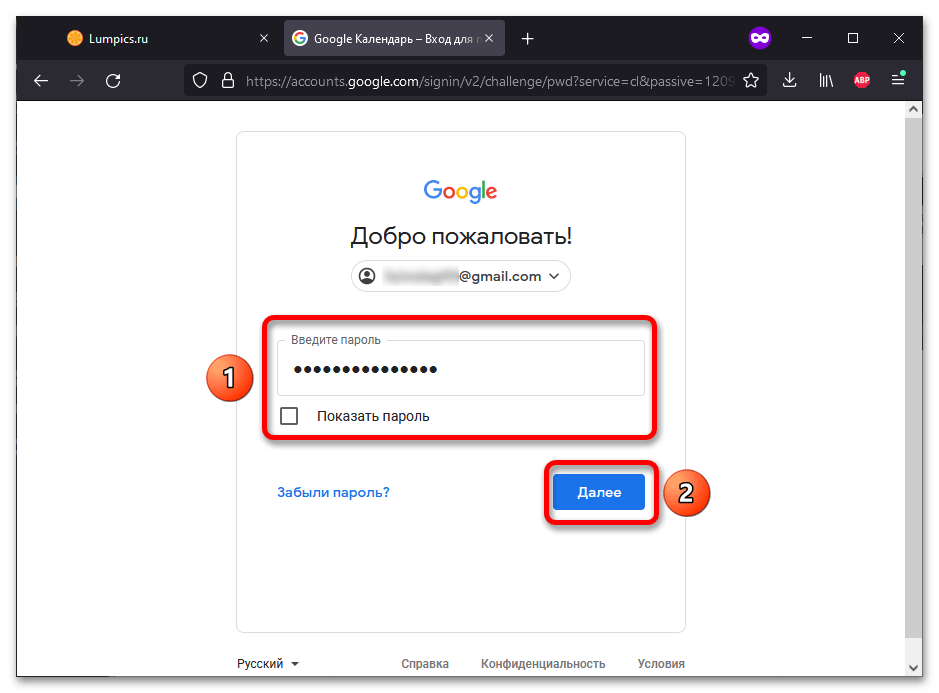
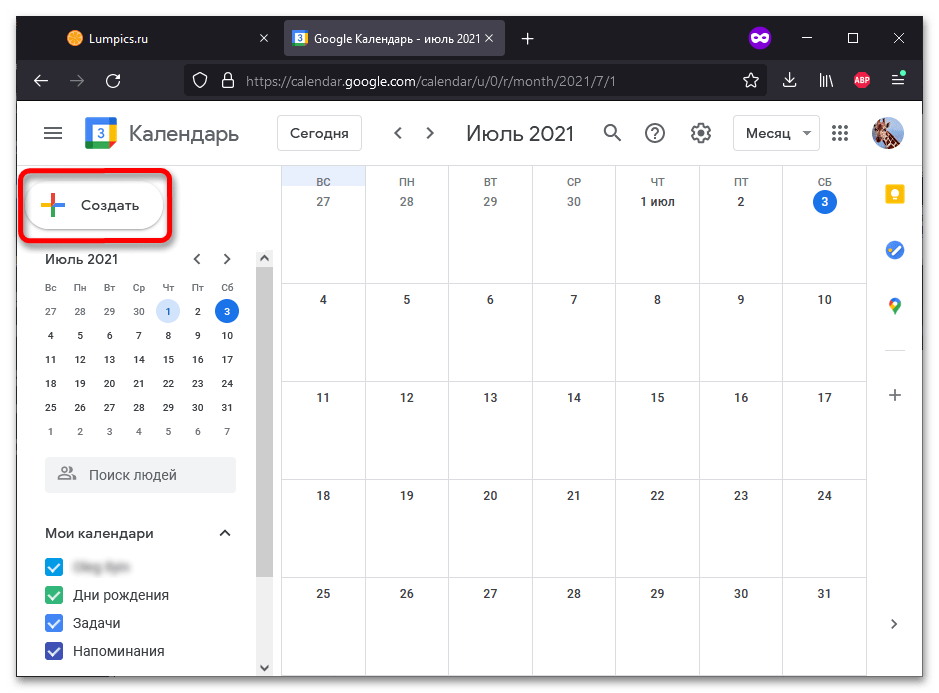
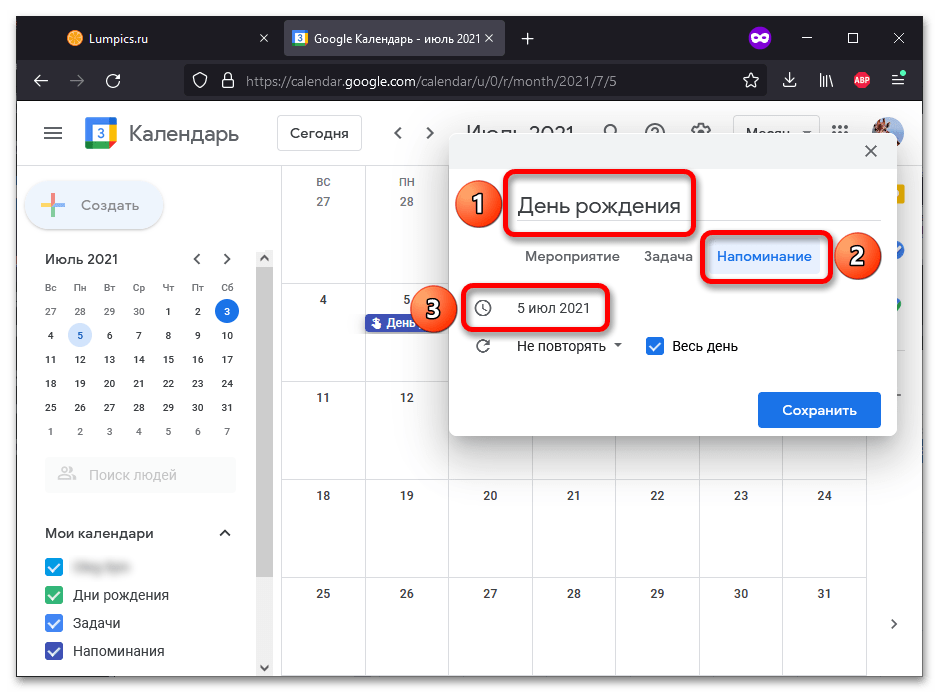
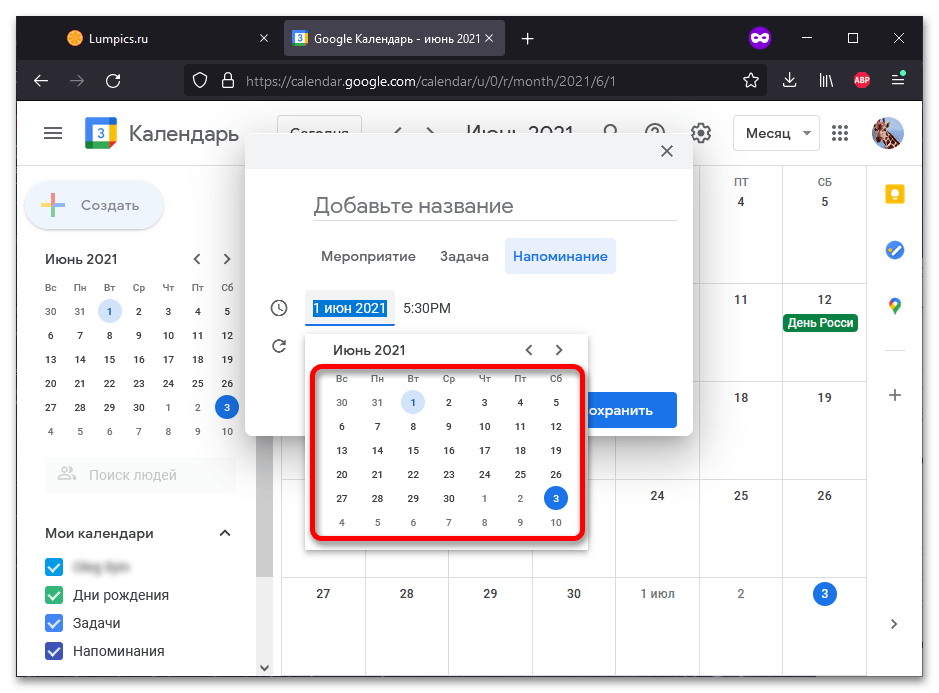
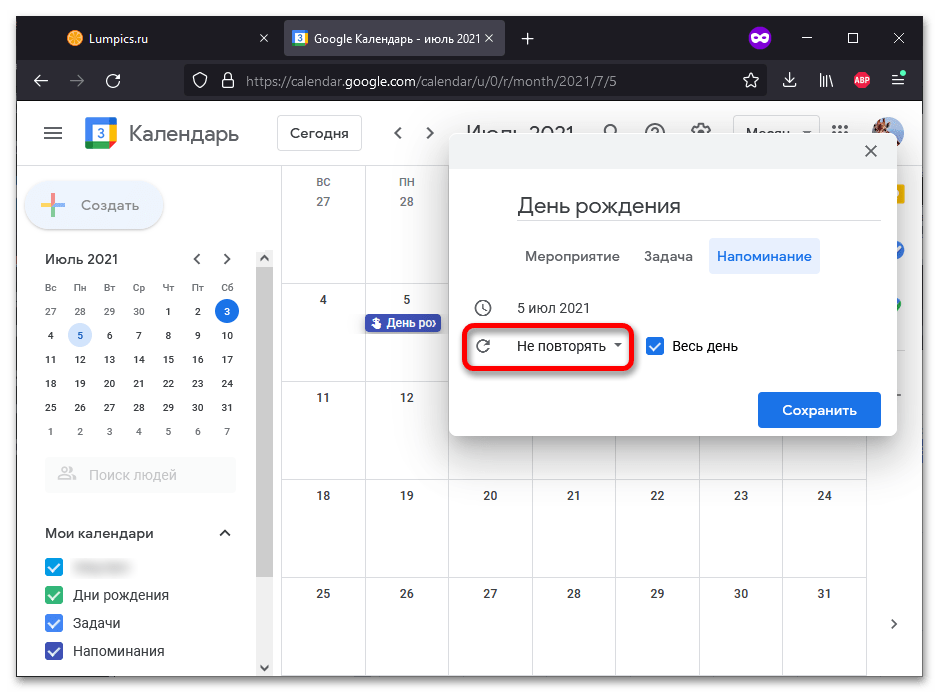
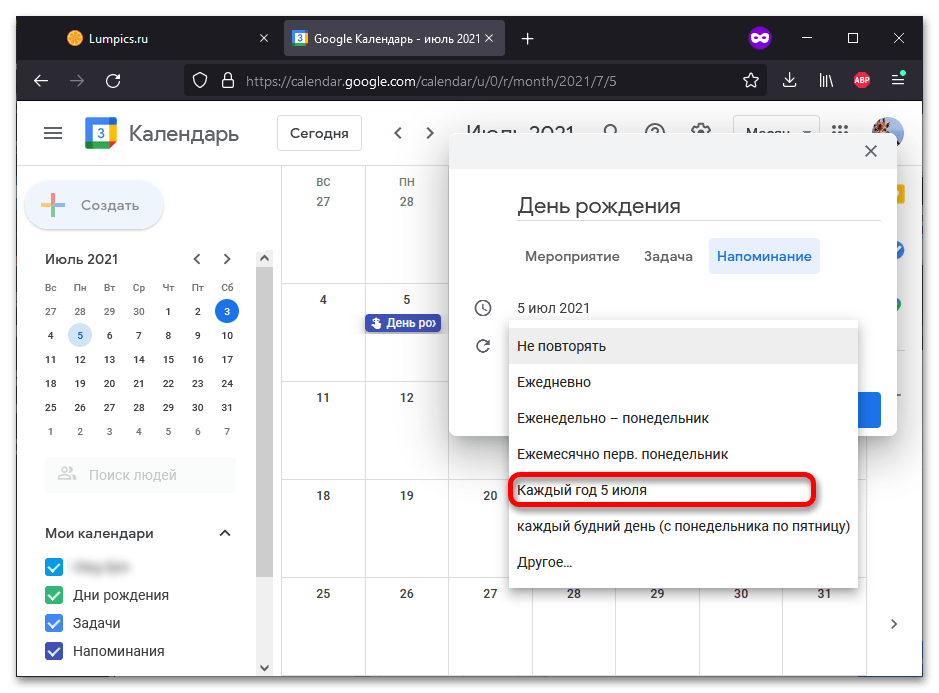
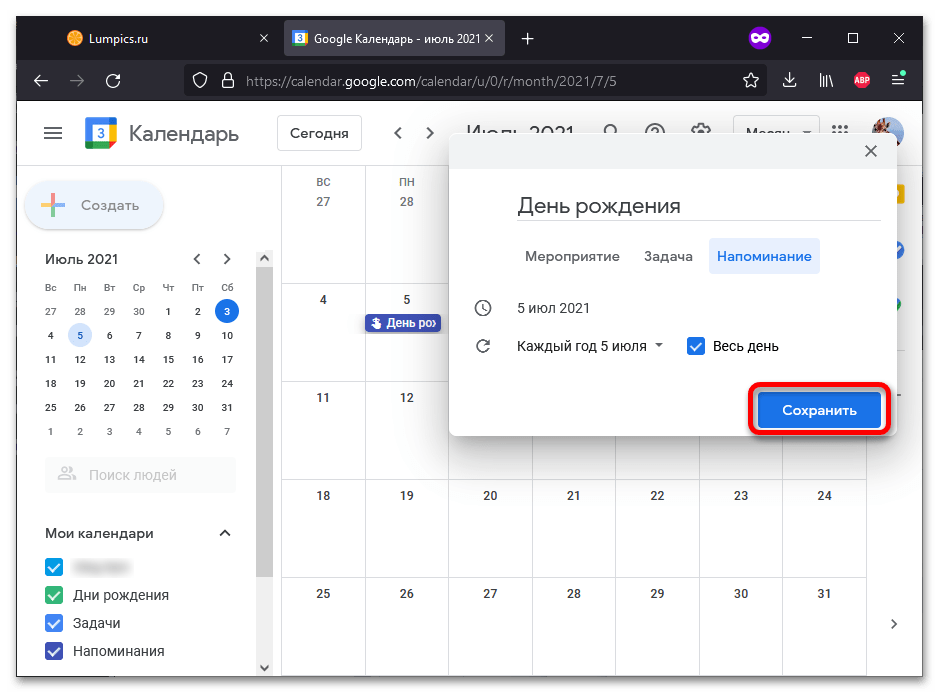
Способ 2: Контакты
Если добавить информацию о дне рождения контакта, в эту дату автоматически придёт оповещение о празднике.
- Воспользуйтесь кнопкой выше, чтобы перейти на сайт сервиса Google Контакты. Войдите в учётную запись, введя логин (email либо мобильный номер) и пароль от неё. Для перехода к следующему шагу кликните «Далее».
- Наведите указатель мыши на имя контакта, после чего перейдите к редактированию данных: нажмите значок карандаша.
- Раскройте список дополнительных параметров, щёлкнув «Ещё».
- Найдите поле «День рождения» и укажите в нём дату, после чего кликните «Сохранить».
Обратите внимание! Вводить дату нужно в американском формате (месяц/день/год). Например, 31 декабря 2020 года записывается следующим образом: «12/31/2020».
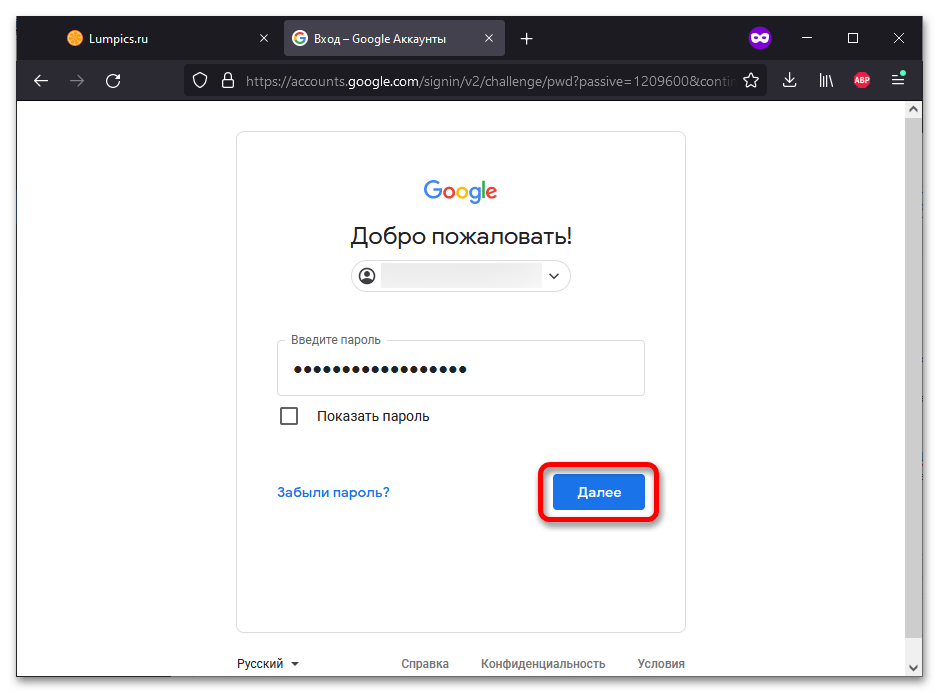
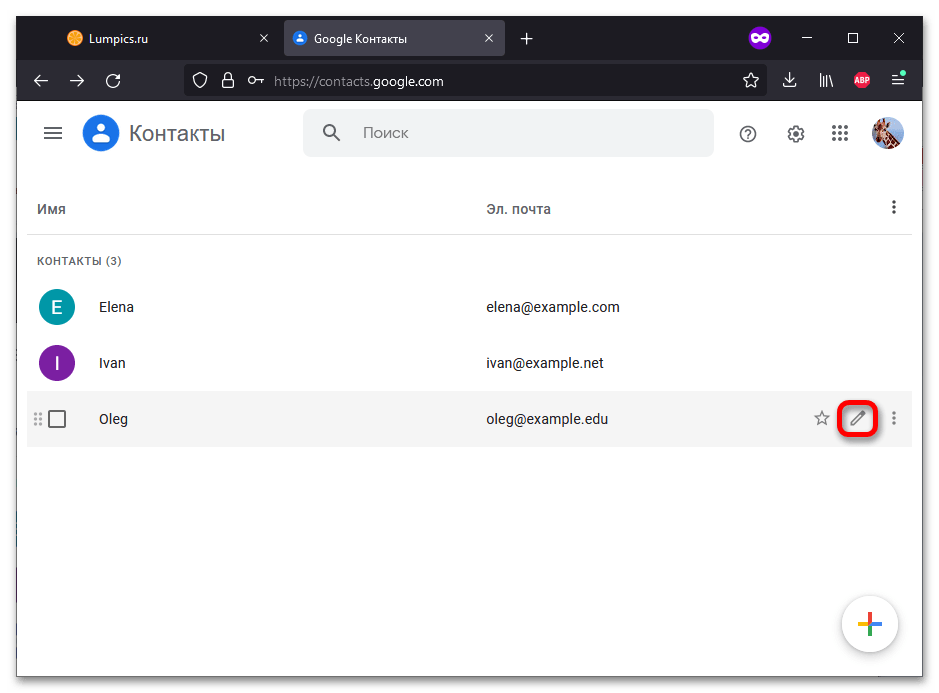
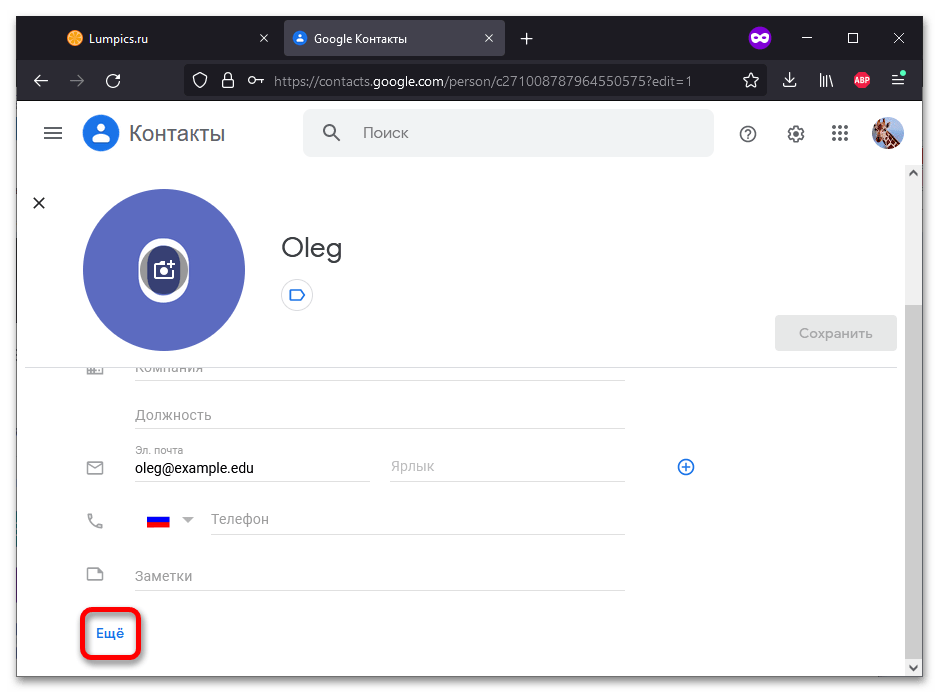
Аналогичным образом можно и отредактировать существующую запись в журнале контактов. Значок карандаша, по которому следует кликнуть для настройки, появляется при наведении указателя мыши на имя пользователя.
 Наш Telegram каналТолько полезная информация
Наш Telegram каналТолько полезная информация
 Переносим данные Google Authenticator на другой телефон
Переносим данные Google Authenticator на другой телефон
 Как посмотреть пароль от своего аккаунта Google
Как посмотреть пароль от своего аккаунта Google
 Устранение ошибки «Нет доступа к сервису Google»
Устранение ошибки «Нет доступа к сервису Google»
 Где используется Google-аккаунт
Где используется Google-аккаунт
 Удаление контактов из Google
Удаление контактов из Google
 Поиск своего Google ID
Поиск своего Google ID
 Изменение даты рождения в учетной записи Google
Изменение даты рождения в учетной записи Google
 Восстановление контактов из аккаунта Google
Восстановление контактов из аккаунта Google
 Добавление меток в Google Картах
Добавление меток в Google Картах
 Причины, по которым не работает «Окей, Google» на телефоне
Причины, по которым не работает «Окей, Google» на телефоне
 Сохранение файлов в Google Документах
Сохранение файлов в Google Документах
 Восстановление Google Authenticator
Восстановление Google Authenticator
 Удаление файлов с Гугл Диска
Удаление файлов с Гугл Диска
 Открытие своих документов в Google Таблицах
Открытие своих документов в Google Таблицах
 Как узнать дату создания Google аккаунта
Как узнать дату создания Google аккаунта
 Просмотр истории местоположений на Google Картах
Просмотр истории местоположений на Google Картах
 Сохранение контактов в учетную запись Google
Сохранение контактов в учетную запись Google
 Как изменить имя пользователя Google
Как изменить имя пользователя Google
 Решаем проблемы со входом в Google-аккаунт
Решаем проблемы со входом в Google-аккаунт
 Как начать работу с Google Диском
Как начать работу с Google Диском lumpics.ru
lumpics.ru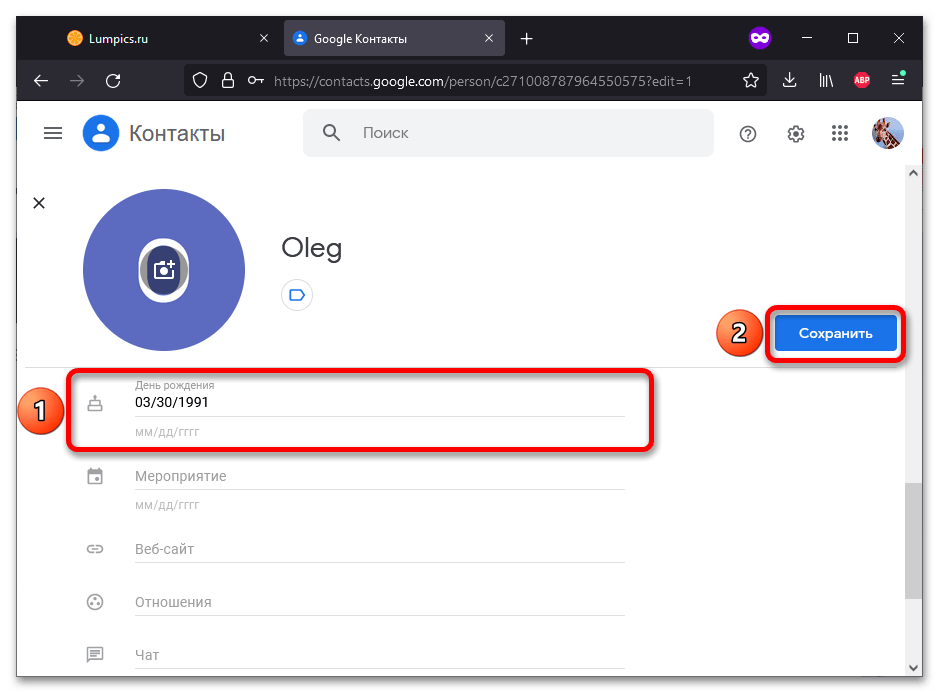

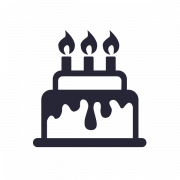

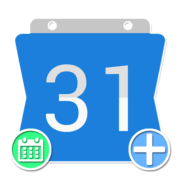
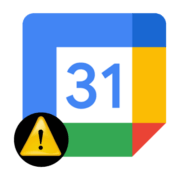
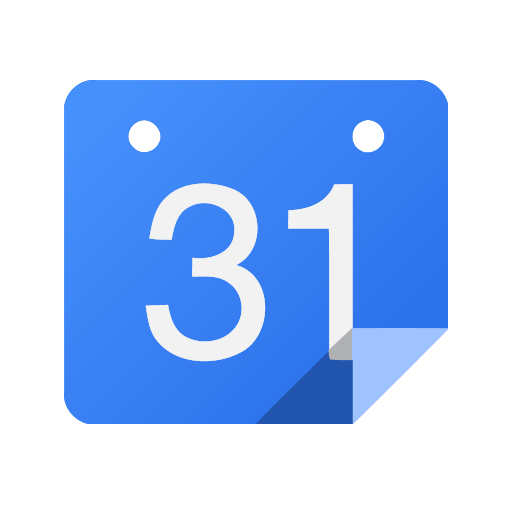


Бредовый совет! После нажатия «показать другие поля», не появляется «знаменательная дата». Совет устаревший!
Здравствуйте. Повнимательнее взгляните на экран телефона, когда редактируете карточку контакта. В актуальной версии этого приложения поле «Знаменательная дата» появляется после нажатия по ссылке «Показать другие поля», как это и указано в инструкции. Возможно, изменилось его расположение (порядок), но ведь ничего не мешает вам не только смотреть на одну конкретную часть экрана, но и листать его (там ведь много полей), да и банально читать.